Portanto, você não conseguiu copiar seus dados com um pendrive. Talvez você tenha tentado copiar seus arquivos, mas foi atingido por um erro no meio, ou talvez nenhuma transferência tenha ocorrido em primeiro lugar. Se assim for, não se preocupe, pois não há nada para entrar em pânico. Muitos já enfrentaram esse erro abrupto antes e o enfrentarão novamente, mas existem maneiras de corrigi-lo.
Embora os erros de transferência de dados USB ocorram por vários motivos, existem correções definitivas que farão com que sua cópia volte ao normal com o tempo. Passamos por uma série de métodos para se livrar de erros debilitantes para sempre e, a seguir, apresentamos o melhor. Vamos começar com o mais simples.
últimas postagens
1. Desconecte e reconecte o stick USB

As soluções mais simples são muitas vezes as mais negligenciadas. Dizemos isso frequentemente para muitas coisas de tecnologia, então, naturalmente, isso também vale para qualquer tipo de problema com um pendrive. Se você não conseguir mover os dados com seu stick USB, tente desconectá-lo e colocá-lo de volta. Você ficaria surpreso com a frequência com que esse truque simples faz o trabalho para você.
Não é incomum que uma unidade USB gere erros porque você a conectou incorretamente ou não coube completamente. Portanto, ao conectá-lo novamente, verifique se ele está bem encaixado na porta USB.
2. Atualize os drivers do seu dispositivo USB
O driver USB é o conjunto de instruções que permite que seu stick USB interaja com o Windows. Em termos práticos, isso significa que, sem um driver adequado instalado, seu pendrive é tão bom quanto uma pedrinha para o seu PC.
Na maioria dos casos, o Windows instala a versão mais recente do driver USB assim que você conecta um pendrive. Mas se isso não funcionar, você mesmo pode atualizá-lo por meio do Gerenciador de dispositivos.
O Gerenciador de Dispositivos é um aplicativo especial do Windows que permite visualizar e gerenciar o hardware do seu PC. Para abrir o Gerenciador de dispositivos, vá até a barra de pesquisa do menu Iniciar, digite ‘gerenciador de dispositivos’ e selecione a melhor correspondência. No menu principal, clique com o botão direito do mouse no pendrive e selecione Atualizar driver.
É isso – seu driver UBS será atualizado em alguns segundos e você estará pronto para usar. Agora tente copiar novamente e veja se você enfrenta algum problema.
Se o Windows ainda não conseguir encontrar nenhum driver, tente localizá-los você mesmo. Anote o fabricante e o número do modelo
3. Execute uma verificação de malware

O malware pode criar todos os tipos de problemas no seu PC. Do menor dos bugs às grandes corrupções, o malware pode fazer tudo. Problemas com o seu USB são outro problema que pode surgir devido a malware.
Na maioria dos casos, uma verificação rápida com o Microsoft Defender costuma ser suficiente para encontrar e corrigir diferentes malwares em seu PC. Portanto, experimente o Microsoft Defender e veja se isso corrige o erro.
4. Formate seu pendrive
Se a transferência de dados parou no meio de um processo, é muito provável que seja principalmente um problema de corrupção. Como tudo em tecnologia, a corrupção do USB pode ocorrer devido a interrupções de várias maneiras – software, hardware e assim por diante.
O importante é como você se move a partir dele. Se nenhum dos métodos acima funcionou até agora, recomendamos que você siga o formato rápido e comece de novo.
Esteja avisado – quando você formata seu USB, todos os seus dados serão completamente apagados e você ficará com um pendrive vazio. Para formatar seu USB, vá para o File Explorer e clique com o botão direito do mouse no pendrive. A partir daí, clique em Propriedades e selecione Formatar.
E é isso – quando seu stick USB for formatado, você poderá transferir seus dados USB de e para o Windows novamente.
5. Reinicie o seu PC
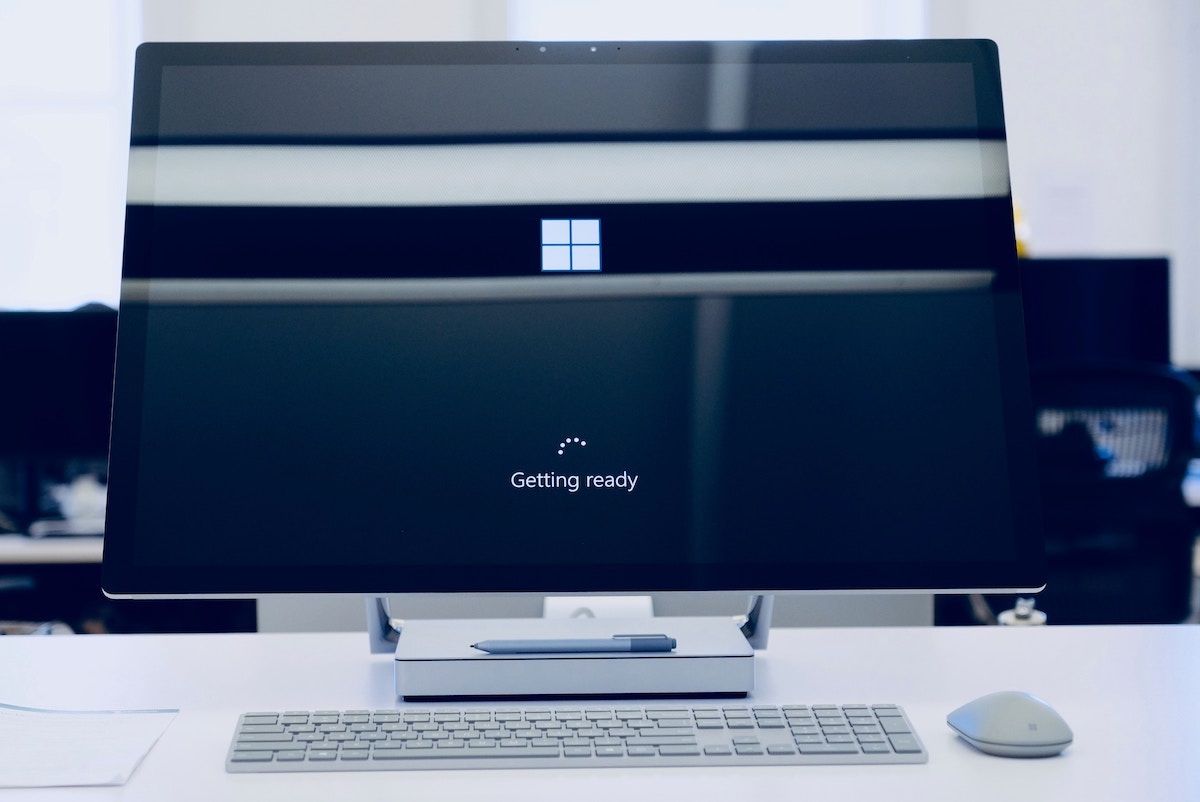
Se você tentou todos os métodos acima e nenhum deles funcionou até agora, é provável que o problema não esteja no pendrive, mas no PC. Se for esse o caso, a primeira coisa que gostaríamos de recomendar é reiniciar o computador. Você ficaria chocado como uma simples reinicialização costuma ser suficiente para corrigir muitos problemas abruptos em um PC.
Então, faça uma reinicialização simples e veja se isso corrige o problema de cópia USB.
6. Verifique se há problemas de compatibilidade
Além de verificar as coisas com o PC primeiro, geralmente é útil verificar a compatibilidade de qualquer software ou hardware que você esteja usando com o seu PC. Lembre-se de que a compatibilidade costuma ser uma das primeiras coisas que você deve verificar ao comprar software ou hardware para você.
Se você não conseguir transferir os dados através do seu pendrive, é bem provável que o pendrive não seja compatível com o seu PC.
7. Experimente um stick USB diferente (ou conecte-o a um PC diferente)
Se você já tentou todos os métodos e truques acima, mas ainda não consegue transferir seus dados do pendrive, provavelmente há um problema com o próprio pendrive.
De fato, seu hardware pode quebrar o tempo todo. E se você estiver usando seu stick USB por um tempo, o tempo pode desgastá-lo rapidamente após o uso contínuo. Portanto, se você tiver um dispositivo USB sobressalente ou puder arranjar um de um amigo, agora pode ser um bom momento para dar uma olhada.
Se funcionar, fica claro onde está o problema. Semelhante ao seu stick USB, você pode ter um slot USB com defeito no seu Windows. Novamente, experimentar vários pendrives será útil nesses casos.
Se nenhum deles funcionar, é muito provável que seja um problema com o slot. Fazer com que seu PC seja examinado por um especialista em tecnologia será útil nesses casos.
As melhores maneiras de transferir seus dados de e para um PC com Windows
Transferir seus arquivos com USB é uma das melhores maneiras de mover seus arquivos ou outros dados vitais. Embora seja verdade que não é o único método para fazer isso, é justo dizer que continuará prevalecendo no futuro previsível. Portanto, os problemas com qualquer coisa de tecnologia permanecerão, não importa o que aconteça. Mas problemas em qualquer tecnologia são típicos, e sua unidade UBS não é diferente. Não se preocupe, no entanto. Experimente os métodos acima, e você estará pronto para ir em nenhum momento.

